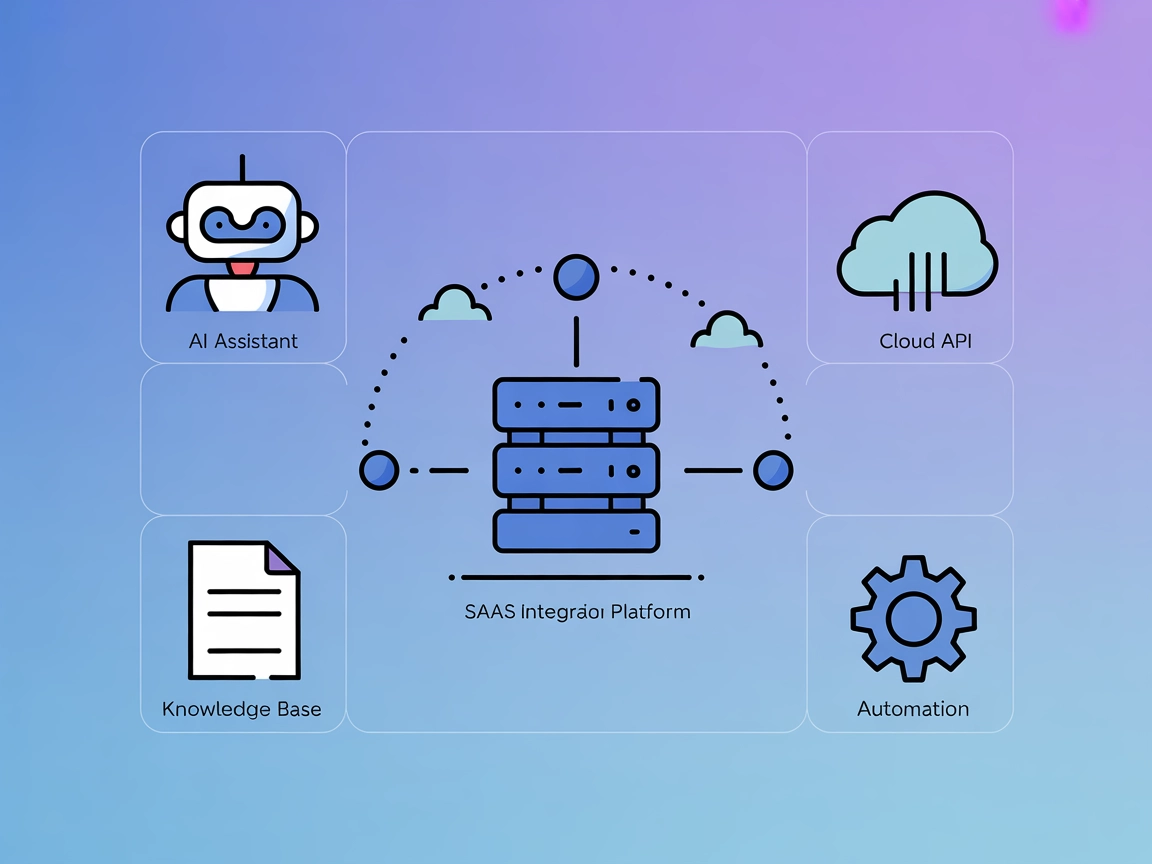
Kibela MCPサーバー連携
Kibela MCPサーバーは、AIアシスタントをKibelaワークスペースに接続し、ドキュメント検索、ナレッジ管理、ワークフロー自動化をシームレスに実現します。これにより、LLMが組織のナレッジベースへアクセスできるようになります。...
FlowHuntは、お客様の内部システムとAIツールの間に追加のセキュリティレイヤーを提供し、MCPサーバーからアクセス可能なツールをきめ細かく制御できます。私たちのインフラストラクチャーでホストされているMCPサーバーは、FlowHuntのチャットボットや、ChatGPT、Claude、さまざまなAIエディターなどの人気のAIプラットフォームとシームレスに統合できます。
Keycloak MCP(Model Context Protocol)サーバーは、KeycloakのユーザーやレルムをAIで管理できる専用ツールです。AIアシスタントとKeycloakの橋渡し役となり、Claude DesktopなどMCP対応プラットフォームからユーザーやレルム管理作業を自動化できます。MCPインターフェースを通して、ユーザー作成・削除・レルム一覧・ユーザー一覧などの操作をシームレスに実行可能。これにより、AIエージェントが認証やユーザー管理インフラとプログラム的に連携できるため、日常的な管理作業の効率化と手動作業の削減が実現します。
リポジトリにはプロンプトテンプレートの記載がありません。
リポジトリには明示的なリソースの記載がありません。
create-user
指定したレルムに新しいユーザーを作成します。
入力項目: realm, username, email, firstName, lastName
delete-user
指定したレルムからユーザーを削除します。
入力項目: realm, userId
list-realms
利用可能なKeycloakレルムをすべて一覧表示します。
list-users
指定したレルム内の全ユーザーを一覧表示します。
入力項目: realm
{
"mcpServers": {
"keycloak": {
"command": "npx",
"args": ["-y", "keycloak-model-context-protocol"],
"env": {
"KEYCLOAK_URL": "http://localhost:8080",
"KEYCLOAK_ADMIN": "admin",
"KEYCLOAK_ADMIN_PASSWORD": "admin"
}
}
}
}
mcpServers セクションに次の設定を追加します:{
"mcpServers": {
"keycloak": {
"command": "npx",
"args": ["-y", "keycloak-model-context-protocol"],
"env": {
"KEYCLOAK_URL": "http://localhost:8080",
"KEYCLOAK_ADMIN": "admin",
"KEYCLOAK_ADMIN_PASSWORD": "admin"
}
}
}
}
{
"mcpServers": {
"keycloak": {
"command": "npx",
"args": ["-y", "keycloak-model-context-protocol"],
"env": {
"KEYCLOAK_URL": "http://localhost:8080",
"KEYCLOAK_ADMIN": "admin",
"KEYCLOAK_ADMIN_PASSWORD": "admin"
}
}
}
}
{
"mcpServers": {
"keycloak": {
"command": "npx",
"args": ["-y", "keycloak-model-context-protocol"],
"env": {
"KEYCLOAK_URL": "http://localhost:8080",
"KEYCLOAK_ADMIN": "admin",
"KEYCLOAK_ADMIN_PASSWORD": "admin"
}
}
}
}
管理者認証情報などの機密情報は環境変数を使って管理することを推奨します。例:
{
"mcpServers": {
"keycloak": {
"command": "npx",
"args": ["-y", "keycloak-model-context-protocol"],
"env": {
"KEYCLOAK_URL": "http://localhost:8080",
"KEYCLOAK_ADMIN": "${KEYCLOAK_ADMIN}",
"KEYCLOAK_ADMIN_PASSWORD": "${KEYCLOAK_ADMIN_PASSWORD}"
}
}
}
}
アプリケーション起動前に、KEYCLOAK_ADMIN および KEYCLOAK_ADMIN_PASSWORD という環境変数を安全にシステムにセットしてください。
FlowHuntでMCPサーバーをワークフローに組み込むには、まずフローにMCPコンポーネントを追加し、AIエージェントと接続します:
MCPコンポーネントをクリックして設定パネルを開きます。システムMCP設定セクションで、以下のJSON形式でMCPサーバー情報を入力します:
{
"keycloak": {
"transport": "streamable_http",
"url": "https://yourmcpserver.example/pathtothemcp/url"
}
}
設定後、AIエージェントはこのMCPをツールとして利用できるようになり、すべての機能にアクセス可能となります。“keycloak” の部分は実際のMCPサーバー名に、URLはご自身のサーバーURLに変更してください。
| セクション | 利用可否 | 詳細・備考 |
|---|---|---|
| 概要 | ✅ | |
| プロンプト一覧 | ⛔ | なし |
| リソース一覧 | ⛔ | なし |
| ツール一覧 | ✅ | ユーザー・レルム管理ツール |
| APIキー管理 | ✅ | 環境変数による管理 |
| サンプリング対応(評価には重要ではない) | ⛔ | 言及なし |
公開されているドキュメントと機能から、Keycloak MCPサーバーはKeycloak管理の基礎的なツールを提供していますが、プロンプトテンプレートや明示的なリソース、サンプリングサポートなど高度なMCP機能はありません。主な価値は、AIインターフェース経由でシンプルなユーザー・レルム管理ができる点です。
| ライセンスあり | ⛔ |
|---|---|
| ツールが1つ以上 | ✅ |
| フォーク数 | 9 |
| スター数 | 22 |
総合評価:
このMCPサーバーの評価は 5/10 です。Keycloak管理の基本的なツールは十分に備えていますが、先進的なMCP機能やライセンスファイルがなく、普及や拡張性には制限があります。
Keycloak MCPサーバーは、AIアシスタントや外部クライアントがKeycloakユーザーやレルムをプログラム的に管理できるツールです。ユーザー作成・削除、レルム一覧取得などの自動化インターフェースを提供し、認証業務を効率化します。
ユーザー作成、ユーザー削除、全レルム一覧取得、指定レルム内ユーザー一覧取得など、主要な管理作業をカバーしています。
はい。FlowHuntのフローにMCPコンポーネントを追加し、Keycloak MCPエンドポイントを設定するだけで、AIエージェントによるユーザー・レルム管理の自動化が可能です。
管理者認証情報などの機密情報は環境変数として保存することを強く推奨します。MCPサーバーの設定でこれらの変数を利用することで、セキュリティ強化と情報漏洩の防止が可能です。
ユーザー自動プロビジョニング、大量ユーザー管理、レルム管理、AI駆動の認証ワークフロー、サポートチームやエンドユーザー向けのセルフサービス管理ポータル等があります。
Kibela MCPサーバーは、AIアシスタントをKibelaワークスペースに接続し、ドキュメント検索、ナレッジ管理、ワークフロー自動化をシームレスに実現します。これにより、LLMが組織のナレッジベースへアクセスできるようになります。...
Kubernetes MCP サーバーは、AIアシスタントと Kubernetes クラスターを橋渡しし、標準化された MCP コマンドによる AI 主導の自動化、リソース管理、DevOps ワークフローを実現します。...
DeepSeek MCPサーバーは、DeepSeekの高度な言語モデルをMCP対応アプリケーションと統合し、安全かつ匿名化されたAPIアクセスを提供、Claude DesktopやFlowHuntなどのツールでスケーラブルかつプライバシー重視のAIワークフローを実現します。...
クッキーの同意
閲覧体験を向上させ、トラフィックを分析するためにクッキーを使用します。 See our privacy policy.


